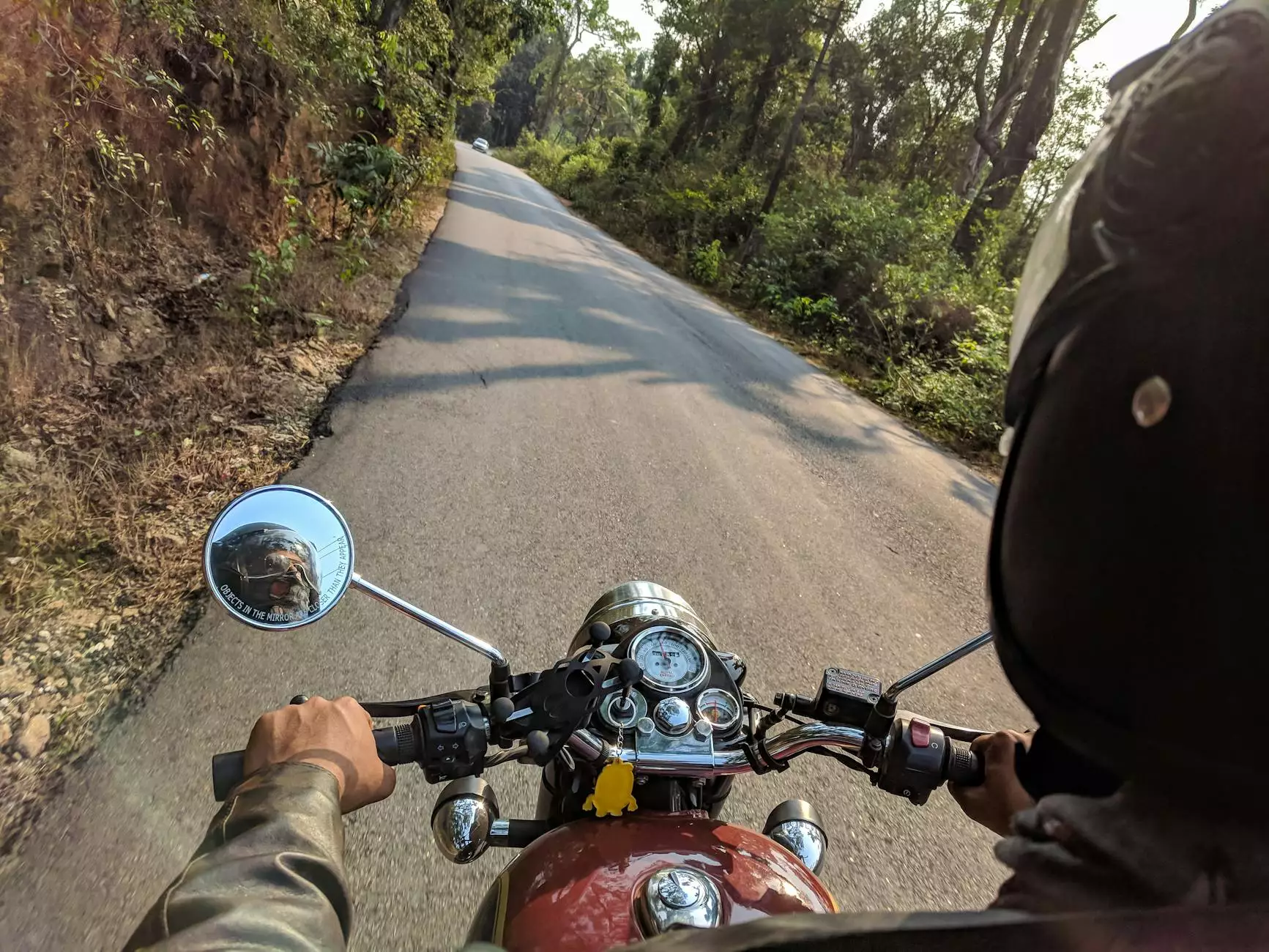Como Resolver o Problema do Servidor DNS Não Responde
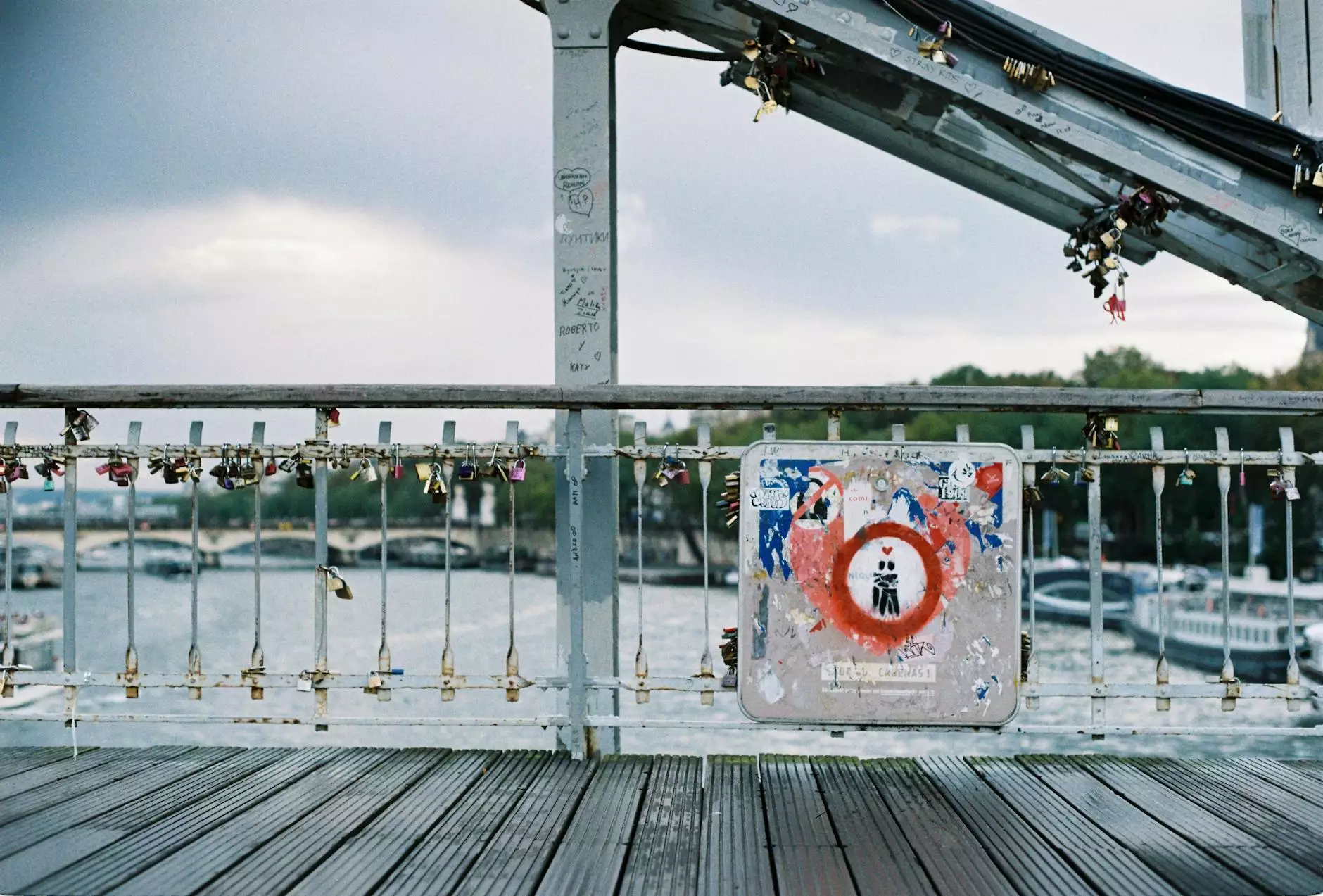
Você está navegando na internet e de repente se depara com a mensagem: servidor DNS não responde? Este é um problema comum que pode ser resolvido com algumas etapas simples. Neste artigo, vamos explorar as causas desse erro e fornecer soluções eficazes para restaurar sua conexão à internet.
O Que É um Servidor DNS?
Antes de nos aprofundarmos na solução do problema, é importante entender o que é um servidor DNS. O Domain Name System (DNS) é um sistema que traduz os nomes de domínio (como www.valuehost.com.br) em endereços IP (como 192.0.2.1). Isso permite que o seu dispositivo acesse sites, serviços e outros recursos na internet.
Por Que o Servidor DNS É Importante?
O servidor DNS é crucial, pois sem ele, você não conseguiria acessar a maioria dos sites. Sempre que você digita um endereço na barra de endereços do seu navegador, seu dispositivo envia uma solicitação ao servidor DNS para obter o endereço correto. Se o servidor não responder, você verá a notificação de que o servidor DNS não responde.
Causas Comuns do Erro "Servidor DNS Não Responde"
- Problemas de Rede: Conexões Wi-Fi instáveis ou falhas no cabo de rede podem causar esse erro.
- Configuração Inadequada do DNS: As configurações de DNS no seu dispositivo podem estar incorretas.
- Serviço de DNS Fora do Ar: O servidor DNS que você está usando pode estar temporariamente fora do ar.
- Firewall ou Software de Segurança: Algumas configurações de firewall podem bloquear as solicitações DNS.
Passos para Resolver o Problema do Servidor DNS Não Responde
1. Verifique Sua Conexão de Rede
Antes de qualquer coisa, verifique se sua conexão com a internet está funcionando corretamente. Tente conectar-se a outra rede ou reinicie seu modem e roteador. Uma boa prática é desconectar todos os dispositivos e conectar apenas o dispositivo que está apresentando problema.
2. Reinicie o Roteador e o Modem
Às vezes, o simples ato de reiniciar seu roteador e modem pode corrigir problemas de conexão. Desconecte os dispositivos da tomada, aguarde cerca de 30 segundos e ligue-os novamente.
3. Alterar o Servidor DNS
Se o problema persistir, considere mudar para um servidor DNS diferente. O Google oferece um DNS público gratuito que é bastante confiável. Para usar o DNS do Google, você pode seguir estes passos:
- Abra as Configurações de Rede do seu dispositivo.
- Selecione a conexão ativa (Wi-Fi ou Cabo).
- Acesse as configurações de Protocolo Internet versão 4 (TCP/IPv4).
- Selecione "Usar os seguintes endereços de servidor DNS".
- Digite os seguintes endereços:
- Servidor DNS preferencial: 8.8.8.8
- Servidor DNS alternativo: 8.8.4.4
4. Verifique as Configurações de Firewall
Se você tiver um software de segurança ou um firewall ativo, ele pode estar bloqueando as solicitações DNS. Confira as configurações e certifique-se de que o tráfego DNS não está sendo interrompido. Tente desabilitar temporariamente o firewall para ver se isso resolve o problema.
5. Execute o Solucionador de Problemas de Rede
A maioria dos sistemas operacionais modernos oferece uma ferramenta de solução de problemas de rede. No Windows, você pode acessar essa ferramenta através do Painel de Controle ou das Configurações. Essa ferramenta pode diagnosticar e até corrigir problemas relacionados ao servidor DNS não responde.
Importância de Ter um Provimento de Internet Confiável
Além das soluções acima, é vital contar com um provedor de internet que tenha um serviço de DNS estável e acesso confiável. A ValueHost, por exemplo, oferece serviços de TI e internet que garantem conexão de qualidade e suporte técnico adequado para resolver problemas como o erro do DNS. Um suporte efetivo pode te ajudar a evitar grandes problemas no futuro.
Como Prevenir Problemas Futuros com DNS
Uma vez que você resolva o problema do servidor DNS não responde, é importante tomar algumas precauções para evitar que a situação ocorra novamente:
1. Mantenha seu Roteador Atualizado
Certifique-se de que seu roteador esteja sempre com o firmware mais recente. As atualizações podem corrigir bugs e melhorar a performance da sua rede.
2. Monitore sua Rede
Utilize ferramentas que monitoram a estabilidade da sua rede. Isso pode ajudá-lo a identificar problemas antes que eles afetem sua conexão.
3. Escolha um Provedor de Internet Confiável
Pesquise e escolha um provedor que tenha um histórico de confiabilidade. A ValueHost se destaca na oferta de serviços de internet que garantem suporte rápido e eficaz, prevenindo que você enfrente problemas como o do servidor DNS não responde.
Conclusão
Encontrar a mensagem de servidor DNS não responde pode ser frustrante, mas com as informações e dicas apresentadas neste artigo, você pode resolver o problema de forma rápida e eficaz. Sempre que encontrar dificuldades, lembre-se da importância de contar com um provedor de internet de qualidade e suporte técnico competente. Com as soluções adequadas em mãos, você poderá desfrutar de uma navegação estável e sem interrupções.
Para mais informações sobre como otimizar sua conexão e garantir um suporte técnico de excelência, visite o site da ValueHost e descubra os serviços que podem beneficiar seu negócio.